[PC]VDownloader 萬用線上影音平台下載軟體
2010/01/08 影音 軟體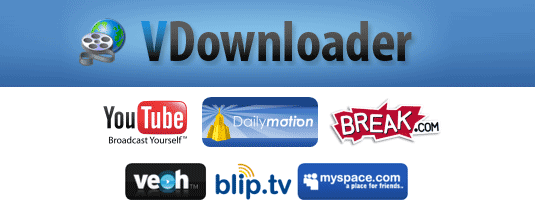
VDownloader是一套專門用來下載線上影音的工具,透過VDownloader可任意將線上影音下載回來,並且在下載的過程中,可將影音即時的轉換成所需的格式,因此現在只要透過VDownloader就可以將線上影音直接下載並轉檔一氣呵成,而VDownloader支援多家的影音線上平台,如大家比較熟悉Youtube、Yahoo Video、Google Video以及和國外較常見的 DailyMotion 、blip.tv、myspace.com…等,所以就可將平常看到有趣的影片收藏起來,相當的便利喔!
VDownloader
Step1
下載完畢解壓縮,雙響VDownloader.exe,進入VDownloader的工作視窗後,在右手邊先設定輸出的格式,若不想轉換的話直接選擇最後一個【原始檔】。
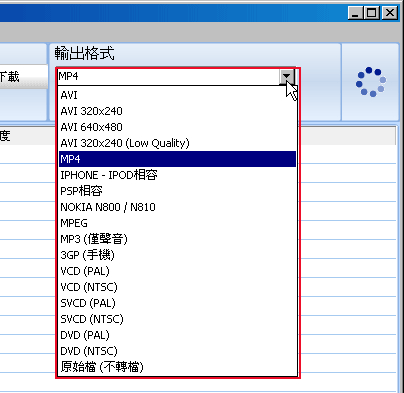
Step2
接下來開啟瀏覽器,進到Youtube找尋所需的影片,對著該影片右邊的【網址】欄位點一下,再按滑鼠右鍵選擇【複製】。
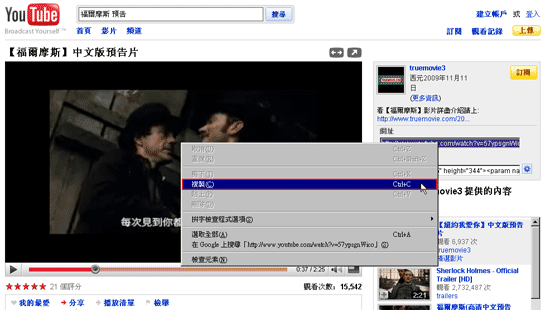
Step3
回到VDownloader這時就會貼心的把剛所複製的網址,自動貼到影片網址的欄位中,並且跳出另存新檔的視窗,這時只要設定存放的位置與名稱就可以了。
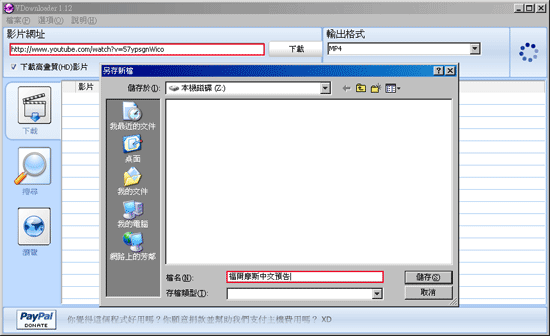
Step4
按下儲存鈕後,在下方的清單中就會看到下載的狀況。
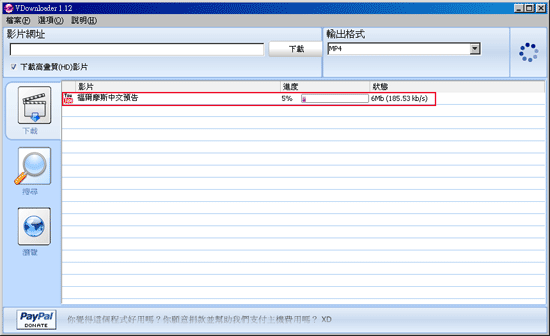
Step5
完成後,開啟剛所儲存的位置,就會看到不但下載完成,同時還將檔案直接轉成剛所設定的副檔名,趕快雙響來預覽一下影片吧!

VDownloader真是一套相當簡易且好用的影音下載工具,且完全不用安裝,放在隨身碟中想要下載時,直接雙響就可立即使用,且下載的過程也相當的簡便,蠻值得收藏的一個好工具。
※如有發現掉圖或檔案無法下載,請由回應區留言告知,將會盡速處理!
※本站採用CC授權請勿全文轉貼本站文章,歡迎「部份引用」與介紹,並註明出處,謝謝。
※本站採用CC授權請勿全文轉貼本站文章,歡迎「部份引用」與介紹,並註明出處,謝謝。


回應本文